Resumo: este post mostra as etapas detalhadas de como fazer uma apresentação de slides no Mac com aplicativos de fotos, iMovie e criadores de apresentações de slides. Se você está procurando a maneira mais fácil de criar apresentações de slides no Mac, continue lendo para encontrar as respostas.
"Quero fazer uma apresentação de slides de fotos com música no Mac, mas não estou satisfeito com a rápida apresentação de slides criada pelo Photos. Existe algum outro aplicativo integrado que possa me ajudar a criar apresentações de slides no Mac?"
"Por que é tão difícil fazer uma apresentação de slides no Mac? Tenho muitas fotos salvas em Downloads, mas não sei como verificá-las rapidamente uma a uma. Clique duas vezes em uma imagem para abrir apenas a imagem. Prefiro ver o 2º, 3º, 4º, etc. do primeiro. Existe alguma maneira simples de criar uma apresentação de slides de imagens no Mac?"

A apresentação de slides fornece uma maneira conveniente de exibir fotos e vídeos. Assim, você pode ver muitas pessoas procurando métodos para fazer apresentações de slides no Mac.
Como mencionamos acima, é bastante simples criar uma apresentação de slides no Mac com seu app Fotos. Além disso, muitas ferramentas de edição de imagem e vídeo, como o iMovie, podem ajudá-lo a fazer o trabalho com facilidade.
Se você deseja verificar rapidamente várias imagens no Mac como uma apresentação de slides, pode confiar no visualização. Este método não ajudará você a exportar uma apresentação de slides de fotos. É usado principalmente para visualizar imagens no Mac.
Passo 1 Abra visualização app e verifique se ele está no dock.
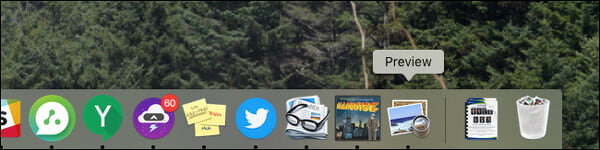
Passo 2 Arraste todas as fotos que deseja verificar para o visualização ícone. Você pode colocar todas as fotos em uma pasta de imagens e pressionar Command + A para selecionar todos eles.
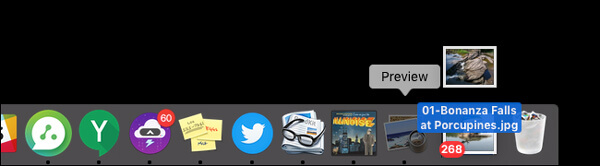
Passo 3 Uma janela de visualização aparecerá e você poderá ver um barra lateral mostrando todas as fotos que você acabou de abrir. Agora você pode usar as teclas de seta com facilidade para visualizar rapidamente suas fotos.
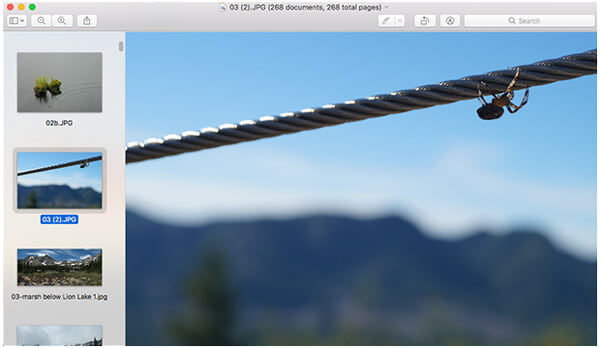
Quando quiser criar e trabalhar com apresentações de slides no Mac, Fotos da Apple pode ser uma boa escolha. Mesmo que "Visualizar" e "Barra de espaço opcional" sempre sejam o aplicativo padrão para ajudá-lo a verificar fotos no Mac, o aplicativo Fotos pode fornecer mais controles sobre tema, música, tempo, transição e muito mais. Agora você pode seguir os seguintes Passos para criar uma apresentação de slides no seu Mac.
Passo 1 Abra o aplicativo Fotos no seu Mac. Você pode encontrá-lo facilmente em Aplicações pasta.
Passo 2 Clique Envie o menu e escolha Criar apresentação de slides na lista suspensa. Você também pode clicar no + botão na barra de ferramentas e selecione Slideshow para obter o mesmo objetivo.
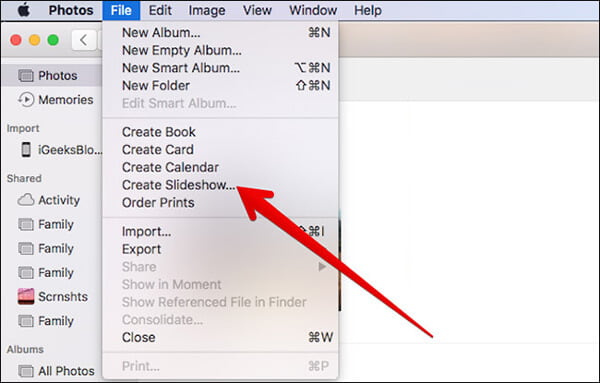
Passo 3 Uma nova janela pop-up aparecerá. Aqui você pode selecionar o Nova apresentação de slides opção e nomeie a apresentação de slides. Em seguida, clique no OK botão para passar para o próximo Passo.
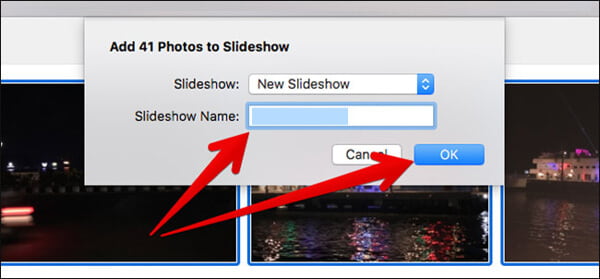
Passo 4 Você precisa selecionar as imagens específicas para sua apresentação de slides. Depois de escolher todas as fotos que você precisa, clique no botão Adicionar botão no canto superior direito.
Passo 5 Arraste as fotos na parte inferior da janela para a ordem de sua preferência.
Passo 6 Agora você pode começar a selecione o tema para a apresentação de slides. Muitos temas como Clássico, Reflexões, Origami, Ken Burns e mais são fornecidos. Clique no Temas botão do lado direito da apresentação de slides para escolher seu tema preferido.
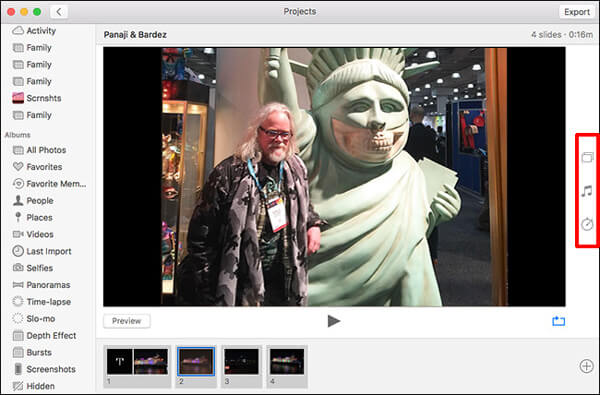
Passo 7 Logo abaixo do botão Tema, você pode encontrar um Música ícone. Clique nele para adicionar música adequada à sua apresentação de slides.
Passo 8 Depois de escolher uma boa música, você pode clicar no terceiro ícone para definir intervalo de tempo de apresentação de slides. Você pode escolher a opção "Ajustar à música" para reproduzir uma apresentação de slides com a duração da música selecionada. Ou você pode selecionar "Personalizado" e ajustar o tempo de reprodução da apresentação de slides de acordo com sua necessidade.
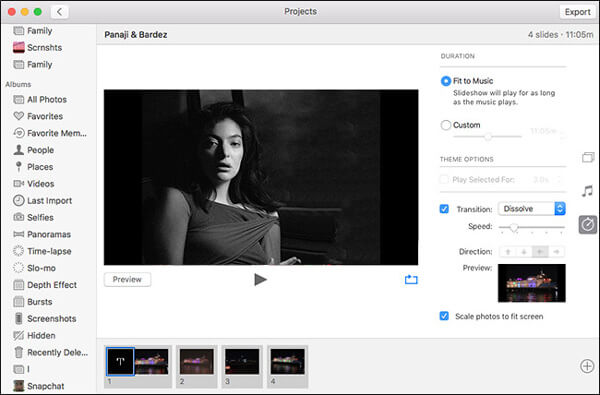
Passo 9 Existem também outras configurações específicas oferecidas para ajudá-lo a fazer uma apresentação de slides no Mac. Quando todas as configurações estiverem concluídas, clique no botão visualização botão para verificar a nova apresentação de slides criada.
Passo 10 Se estiver satisfeito com a qualidade da apresentação de slides, você pode clicar no botão Exportações botão no canto superior direito para exportar a apresentação de slides para uma pasta específica no Mac.

Criar uma apresentação de slides no Mac é uma ótima maneira de compartilhar fotos e vídeos, e o iMovie é uma ótima ferramenta para ajudá-lo a fazer isso. iMovie é uma ferramenta de edição de vídeo gratuita muito popular que vem junto com todos os computadores Mac. Se você é um usuário de iPhone ou iPad, também pode usar o iMovie nele. A versão para Mac do iMovie está equipada com recursos de edição mais avançados, permitindo que você faça uma apresentação de slides no Mac com facilidade.
Passo 1 Inicie o iMovie no Mac e clique em Envie o > Novo filme para começar a fazer uma apresentação de slides com a combinação de fotos, vídeos e música. Você também pode clicar Projeto > + botão e, em seguida, escolha Filme.
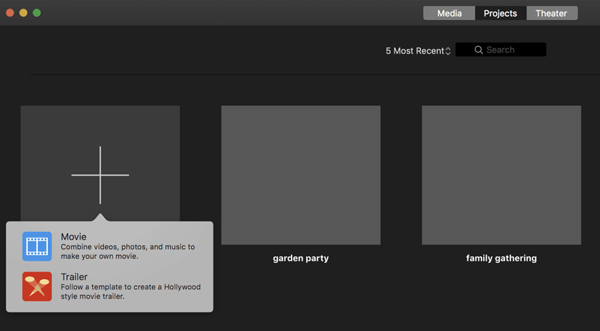
Passo 2 Quando você entra no meus Média interface, clique em Importar mídia botão para carregar suas fotos. Em seguida, você pode reproduzir o projeto no Viewer para ver se todo o conteúdo está na ordem de sua preferência.
Passo 3 Agora você pode adicionar uma faixa de áudio à apresentação de slides da imagem. Clique no importação guia e selecione a música que deseja carregar. Clique no importação para adicionar música à apresentação de slides.
Passo 4 Muitas opções de edição são oferecidas para ajudá-lo a melhorar a qualidade de sua foto, ajustar o equilíbrio/correção de cores, cortar fotos e adicionar filtros e assim por diante. Depois disso, você pode clicar no botão Play botão para visualizar a apresentação de slides.

Passo 5 Se você deseja recortar toda a apresentação de slides no iMovie, pode cortá-la no Navegador painel. Você também pode mover para o Ken Burns efeito para adicionar movimentos para a apresentação de slides.
Passo 6 Como um poderoso software de criação de apresentações de slides e edição de vídeo, o iMovie oferece muitos recursos para ajudá-lo a lidar melhor com sua apresentação de slides. Você tem permissão para fazer mais edições de acordo com sua necessidade.
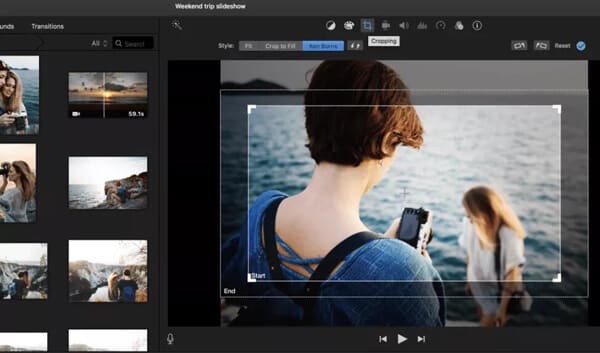
Depois que todas as configurações estiverem concluídas, você pode clicar em menu do iMovie e depois escolha Envie o > Partilhar > Envie o para exportar sua apresentação de slides.
Com as soluções acima, você pode facilmente fazer uma apresentação de slides no Mac. Se você tiver a mesma necessidade de criar apresentações de slides em um computador com Windows, verifique o poderoso criador de apresentações de slides abaixo:
Aqui está o vídeo sobre como fazer apresentações de slides para você. Clique nele para verificar.


Falamos sobre como fazer uma apresentação de slides no Mac nesta página. Três métodos são fornecidos para você criar apresentações de slides de fotos no Mac. Deixe-nos uma mensagem se ainda tiver alguma dúvida.